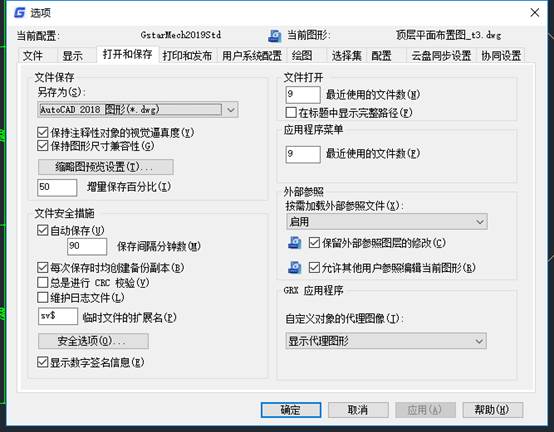CAD畫軸測圖中,有很大的優勢對于很多軟件來說,我們前期很多準備都是對應廣大小白來說的,我們只希望能偶在你的工作與學習生活中對你有所幫助。
CAD 的正等軸測圖的畫法和標注
在CAD中可以方便的使用正等軸測圖這個功能。下面CAD沙龍用比較淺顯的簡單的圖形來介紹一下。只要掌握了方法,練習一下就可以畫出復雜的圖形來。
總的介紹
1.正等軸測圖用來在平面圖中示意三維圖形,在二維空間畫出視覺上的三維圖。它是一個平面視圖,不是三維視圖。 在正等軸測圖中,三個軸間角相等,都是120°。
2.正等軸測圖的線性尺寸,一般應沿軸測軸方向標注。尺寸數值為零件的基本尺寸。
3.尺寸線必須和所標注的線段平行;尺寸界線一般應平行于某一軸測軸;尺寸數字應按相應的軸測圖形標注在尺寸線的上方。當在圖形中出現數字字頭向下時,應用引出線引出標注,并將數字按水平位置書寫。
4.標注角度的尺寸時,尺寸線應畫成與坐標平面相應的橢圓弧,角度數字一般寫在尺寸線的中斷處,字頭向上。
5.標注圓的直徑時,尺寸線和尺寸界線應分別平行于圓所在平面內的軸測軸。標注圓弧半徑或較小圓的直徑時,尺寸線可從(或通過)圓心引出標注,但注寫尺寸數字的橫線必須平行于軸測軸。
6,正等軸測圖的標注: 先用對齊標注標后, 再用標注菜單下的傾斜命令, 輸入30度或者-30度
因為有兩個方向, 30度與-30度, 為了美觀, 文字樣式也需要設計兩種 , 30度與-30度
7, 偏移和鏡像命令一般不能直接使用,自己可測試一下結果。
8,在正等軸測圖中,三個軸間角相等,都是120°。
1, 設置環境
tools->drafting settings->snap and grid->snap type and style->選擇 isometric snap
然后在 tools->drafting settings-> polar tracking 中,設置 “Polar tracking on (F10)”, increment
angle: 30。(不一定要設置這一步)。
設置完成。
kiss 2007-11-13 00:57
2,畫一個箱體
上面。改變 isometric 平面,要用 F5 鍵。我們選擇 isoplane top。
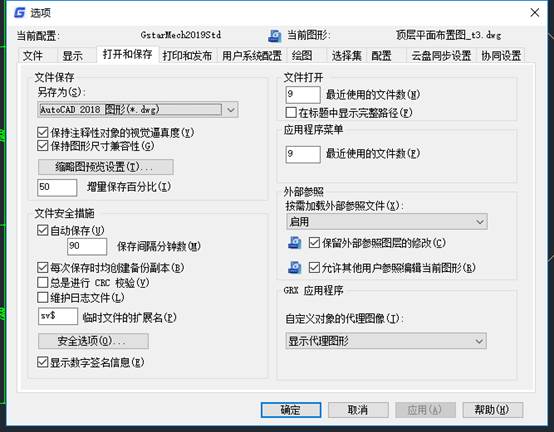
剪裁看不到的邊,完成箱體。
在箱體的拐角畫出一個圓角。
F5 選擇 isoplane top。用橢圓命令 el, 選擇 i,即選擇了 isocircle。在上面畫出橢圓。
在底面上,同樣畫出一個橢圓。連接兩個橢圓,即為圓角。
同樣在箱體的中央部分要畫一個圓,也是這樣的步驟。
[attach]20177[/attach]
4,標注。
為了使某個軸測面中的標注文本看起來像是在該軸測面內,必須根據各軸測面的位置特點將文字傾斜某個角
度值,以使它們的外觀與軸測圖協調起來,否則沒有三維的感覺。
文字傾斜角度設置:
格式->文字樣式->傾斜角度->應用/關閉。
應用上面的操作建立兩個傾斜角分別為30°和-30°的文字樣式 style 1 和 style 2。
標注樣式的設定
建立不同的樣式,其中對于不同的樣式,文字采用剛才設定的不同的樣式,主要是文字的角度不一樣。
標注。
用DAL(aligned),標注所需要的尺寸。
5,改變標注的角度。
DIMEDIT命令來對尺寸做角度的修改,輸入DIMEDIT后,選擇“oblique”選項(輸入0),傾斜度 30 或
者-30°。
在軸測面上各文本的傾斜規律是:
a、在左軸測面上,文本需采用-30°傾斜角,同時旋轉-30°角。
b、在右軸測面上,文本需采用30°傾斜角,同時旋轉30°角。
c、在頂軸測面上,平行于X軸時,文本需采用-30°傾斜角,旋轉角為30°;平行于Y軸時需采用30°傾斜
角,旋轉角為-30。
圓角的標注沒有辦法完美解決,用 leader 命令來指引即可。
以上就是
CAD畫軸測圖的定義的講解,我們準備了很詳細的方法與操作步驟,現在就是你們學習的時候,希望你們能夠熟練地使用,對你們的工作與生活都有所幫助。